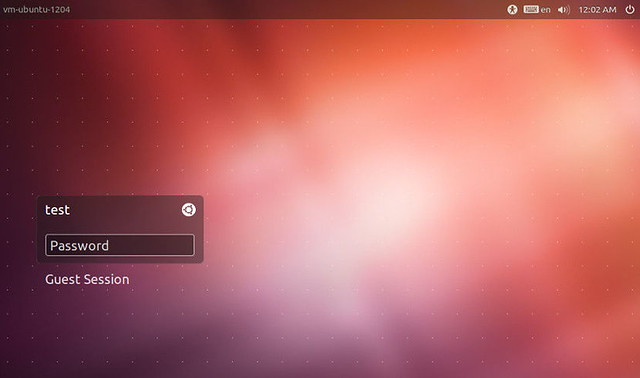Aunque Ubuntu es un sistema operativo muy fácil e intuitivo, la verdad es que tiene tantos conceptos como el sistema operativo más compuesto y eso a veces vuelve locos a los usuarios más novatos.
La Pantalla de Login es uno de esos conceptos que lía a la gente aunque es lo primero que vemos de Ubuntu. Efectivamente, la Pantalla de Login es la pantalla en que la aparece el nombre de usuario que hemos creado en la instalación. Una vez que insertemos la contraseña, se abrirá el escritorio Unity de Ubuntu con los programas instalados por defecto. Esta pantalla de login tiene varias opciones que muchos desconocen y que son buenas conocer.
La primera de ellas es que la Pantalla de Login de Ubuntu es un programa que gestiona las sesiones del sistema operativo, este programa se conoce como lightdm y se puede cambiar como casi todo en Ubuntu. Existen otros gestores de sesiones como GDM, KDM, XDM o Slim.
Si decidimos usar Lightdm, hemos de saber las partes de las que se compone la pantalla de Login. El usuario es una parte muy importante, al igual que la contraseña, pero también, debajo encontramos una sesión de invitado, una sesión sin contraseña que nos permite acceder al escritorio pero con permisos reducidos. Si os fijáis, al lado de cada usuario aparece el logotipo de Ubuntu. Si lo pulsamos nos aparecerá todos los escritorios y entornos gráficos que tenemos instalados en Ubuntu, de los cuales podemos escoger uno para funcionar durante esa sesión o de manera predefinida.
Lightdm es el gestor de sesiones o pantalla de Login por defecto en Ubuntu
Si nos vamos a la parte superior izquierda encontraremos varios iconos que se mantendrán durante la sesión, uno de ellos es el botón de apagado, típico y fácil de reconocer. El otro widget es el calendario y fecha, algo que podremos modificar o ver simplemente. Y finalmente está el altavoz que nos permitirá variar el volumen del sonido. También tendremos dos widgets más, un teclado y un muñeco, el teclado nos muestra un teclado virtual útil para cuando no funciona el teclado o simplemente sólo podemos usar el ratón. El muñeco activará las demás opciones de accesibilidad, cómo bajar la resolución para ver los iconos y letras más grandes.
El Wallpaper o fondo de escritorio suele ser el que tenemos en nuestro escritorio, sin embargo esto lo podemos cambiar y modificar gracias a herramientas de personalización como Ubuntu Tweak Tools. El cambio es fácil y puede hacer que nuestro sistema operativo sea más personal si cabe.
Por último decir que la pantalla de login la podemos evitar indicando en “Ajustes del sistema” que se inicie directamente la sesión ( algo poco recomendable) pero nunca podremos eliminar el programa de gestor de sesiones, es decir, no podremos desinstalar lightdm sino instalamos otro gestor de sesiones, algo importante de recordar.
Posiblemente ahora ya sabréis cuando alguien hable de Lightdm o de Xdm o directamente cuando se diga “ingrese contraseña en la pantalla de login“. Es fácil y sencillo.
Fuente: ubunlog